Parlam Connector para WPML (Wordpress)
Traduce de forma rápida todo el contenido de tu Wordpress gracias a Parlam y su conector con WPML -el plugin multiidioma con más usuarios del mundo- .
Es muy sencillo. Instala el plugin WPML en Wordpress, configura Parlam como gestor de traducciones y traduce el contenido de Wordpress aprovechando todo el potencial de Parlam para realizar traducciones tú mismo, tus traductores freelance y tus agencias.

OnTheGo Systems y WPML
OnTheGo Systems -empresa creadora del plugin- inició su trayectoria en 2007 ofreciendo servicios de traducción y sitios web. Tras años de experiencia, OnTheGo Systems desarrolló WPML, el plugin para Wordpress multilingüe líder en el mercado que actualmente está instalado en más de 1.500.000 de sitios web de WordPress y permite la traducción de su web a más de 65 idiomas.
Tan solo instalando el plugin de WPML en tu Wordpress y realizando una rápida puesta en marcha, podrás traducir páginas, posts, tipos customizados, taxonomía, menús e incluso los textos de tus temas. Además, WPML también se integra con algunos de los plugins más relevantes de Wordpress como ‘WooCommerce’ en el campo del ecommerce o ‘The SEO Framework’, ‘SEOPress’ o ‘Rank Math SEO’ en el campo de SEO.
En resumen, la alianza de Parlam con WPML para conectar con Wordpress -el CMS más utilizado del planeta- acelera al máximo el time to market de la internacionalización de tus sites, entre otras ventajas.
WPML y Parlam
Crea tus proyectos de traducción con WPML, incluye todo el contenido que consideres necesario, elige los idiomas y envía el contenido a tu cuenta de Parlam, con un solo click.
Una vez en Parlam, tú, tus compañeros y tus agencias favoritas podéis traducir este contenido a los idiomas correspondientes de forma sencilla y sacando el máximo partido a herramientas de Parlam como el Editor de traducciones o la Memoria de Traducción, con la que aprovechas el contenido traducido con anterioridad, ahorrando tiempo y dinero.
1 Instala el plugin de WPML
Descubre como descargar e instalar el plugin de WPML en esta guía:
2 Conecta tu plugin con Parlam
Crea un nuevo workflow en Parlam, indicando que es de tipo WPML.
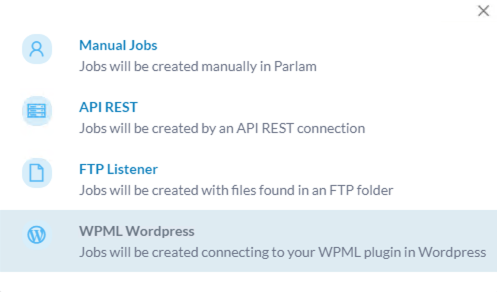
En la configuración del nuevo workflow verás una sección de WPML.
Pulsa sobre ‘nuevo api token’ y crea una clave de acceso.
Pulsa sobre el icono ‘copiar’ para copiar esta clave en el portapapeles.

Accede a la configuración de WPML en el menú principal de tu Wordpress.
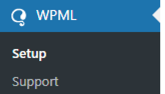
Sigue los pasos de configuración hasta llegar al paso de Traducción Humana. Selecciona la opción “Colaboradores de Traducción” y “Un servicio de traducción profesional”. Luego, busca Parlam y selecciónalo.
En este punto debes conectar el plugin WPML con tu Workflow.
Para ello, pega la clave que has copiado en el paso anterior y pulsa sobre ‘Authenticate’.

Si la clave introducida es correcta, ¡Felicidades, ya has configurado la conexión!

3 Crea tu primer proyecto de traducción y envíalo a Parlam
Como demostración traduciremos la página de ejemplo que se crea automáticamente al instalar Wordpress.
Para hacer esto, ve al Panel de Traducción desde el menú WPML de WordPress.

Y seleccionamos la página de ejemplo.

Después de seleccionar la página de ejemplo, desplázate hacia el Paso 2. Elige “Asignar servicio de traducción” como método de traducción para los idiomas a los que quieras traducir la página, añade una fecha límite y haz clic en Traducir.

En este punto, WPML se encarga de enviar este proyecto a Parlam.
A modo informativo, se abre una nueva pantalla indicándonos que ya podemos ver nuestro proyecto en Parlam.
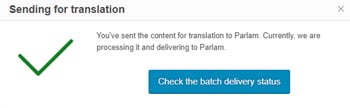
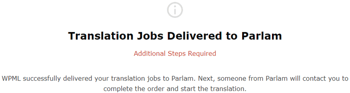
4 Traduce tu proyecto desde Parlam
Al entrar en Parlam, vemos que el proyecto se ha creado y asignado a un traductor interno.
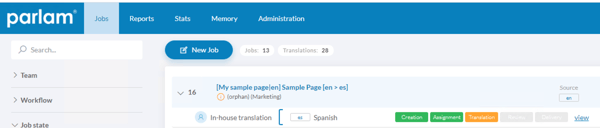
Entramos en el proyecto, lo traducimos y lo entregamos.
5 Recibe tus traducciones y… ¡Listo!
Cuando las traducciones estén listas, WPML normalmente las recupera automáticamente. También puedes recuperarlas manualmente yendo a Trabajos de Traducción para comprobar el estado y obtener las traducciones.
Una vez recibida la traducción, tan solo queda comprobar
que nuestra página ya está traducida al nuevo idioma.
¡Así de fácil es trabajar con WPML y Parlam!
